- 將 AVI 轉換為 MOV 等 800 多種格式。
- 120 × 內建加速,可快速轉換。
- 豐富的工具箱可幫助您去除浮水印、製作 gif 等。
- 多種視訊和音訊編輯選項,用於裁剪、分割、合併和添加效果等。
如何將AVI快速轉換為在線/離線MOV
AVI(音訊視訊交錯)是 Microsoft 為 Windows Media Player 或 Windows Movie Maker 等 Windows 程式開發的多媒體容器格式。 MOV 是 Apple 為其 macOS 和 QuickTime 應用程式開發的。因此可以限制Mac電腦上播放AVI影片檔。而且您既不能在 QuickTime 上播放 AVI,也不能在 iMovie 或 Final Cut Pro 中編輯它。每當您出於不同目的需要將 AVI 轉換為 MOV 時,您都需要一個好的視訊轉換器來幫助您快速高品質地完成工作。這裡我們將介紹5款易於使用的視訊轉換器供您轉換 AVI到MOV 在線或離線。

第 1 部分. 如何離線快速批次將 AVI 轉換為 MOV
如果您正在尋找一款功能強大的離線 AVI 到 MOV 轉換器, Vidmore視頻轉換 可能是您的最終選擇。它是一款全面且專業的多格式視訊轉換器,支援 200 多種視訊和音訊格式以及 100 多種預設,適用於所有流行設備,包括最新的 iPhone 16、iPad、Sony PlayStation、電視等。此外,您還可以完全控制視訊品質。您可以選擇保留 AVI 影片的原始質量,包括 1080p 高清和 4K 超高清影片。您還可以使用內建的影片編輯器對影片進行修剪、旋轉、裁剪、編輯影片效果、增強影片品質等。
了解如何使用Vidmore Video Converter將AVI離線轉換為MOV。
步驟1。 在您的 Windows PC 或 Mac 上免費下載、安裝並啟動此 AVI 到 MOV 轉換器。
第2步。 單擊左上角的“添加文件”將一個或多個AVI文件添加到該軟件。

第三步 單擊“配置文件”列中的下拉列表,然後選擇輸出格式為MOV。或者,您可以直接在搜索框中搜索MOV。

第四步。 選擇一個路徑來保存轉換後的MOV文件。
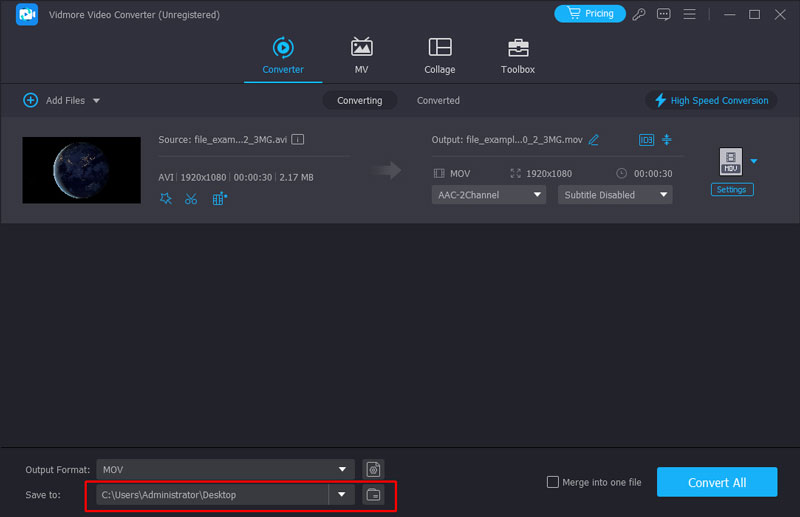
第五步 最後,單擊“轉換”按鈕以開始將AVI轉換為MOV。您可以直接在主界面中看到轉換過程。
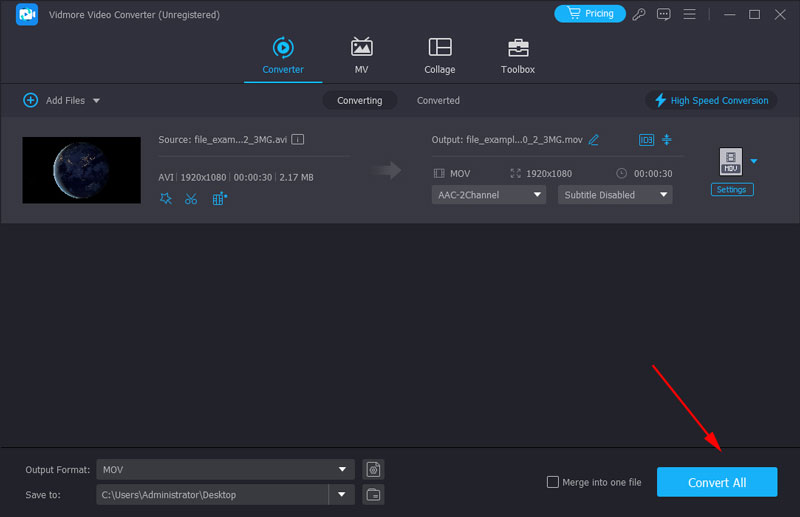
等待一會兒,您將獲得高質量的轉換後的MOV文件。
第 2 部分. 如何免費在線將 AVI 轉換為 MOV
1. 使用 Vidmore 免費線上影片轉換器將 AVI 轉換為 MOV
Vidmore免費在線視頻轉換器 使您能夠免費輕鬆轉換所有視訊和音訊格式,且不會造成品質損失。它在 Windows 和 macOS 上都運作良好。支援的視訊和音訊格式包括 MP4、AVI、MKV、WMV、MOV、FLV、MP3、FLAC、M4A 等。視訊檔案旁邊有一個“設定”按鈕,可讓您在轉換前調整設定檔設定。您可以預設解析度、編碼器、位元率等,以製作更好的影片。
優點
- 完全免費,易於使用。
- 您可以上傳的文件大小沒有限制。
- 支持幾乎所有流行的視頻和音頻格式。
- 支持批量轉換。
查看以下步驟,免費在線將AVI轉換為MOV。
步驟1。 打開您的網絡瀏覽器,然後瀏覽至https://www.vidmore.com/free-online-video-converter/。
第2步。 請點擊 添加文件進行轉換 並會要求您下載一個小型啟動器。將其下載並安裝到您的計算機上。

第三步 現在返回網頁並單擊“添加文件”以再次轉換以從計算機上載AVI視頻文件。您可以同時添加一個或多個AVI文件。然後選擇輸出格式為MOV。

第四步。 最後,按一下「轉換」選擇要儲存轉換後的 MOV 檔案的資料夾並開始轉換過程。
2.透過線上轉換器將AVI轉換為MOV
線上轉換器支援各種視訊、音訊、影像、文件之間的轉換。借助其 AVI 到 MOV 轉換器,您可以輕鬆地將 AIV 視訊轉換為適用於 Apple 裝置的 MOV 影片。它還提供高品質的輸出,但轉換速度與互聯網有很大關係。如果速度太慢,您需要取消轉換並重複。

優點
- 這個免費的在線轉換器可讓您上傳文件或輸入源URL。
- 您還可以通過設置視頻開始時間和結束時間來剪輯視頻。
- 將AVI轉換為MOV之後,此免費的在線轉換器可讓您將MOV文件共享到Facebook,Twitter和更多社交媒體平台。您也可以將轉換後的MOV文件發送到手機。
缺點
- 您最多只能上傳200MB的AVI視頻文件。
- 一次只能轉換一個AVI文件。
3.透過Convert.Files將AVI轉換為MOV
Converfiles.com是基於Web的文件轉換過程,該過程還使您可以免費將AVI轉換為MOV。您只需要上傳AVI文件並選擇MOV作為目標文件格式,然後單擊“轉換”按鈕即可。

優點
- 您可以上傳AVI文件或從URL下載AVI文件,然後將其轉換為MOV。
- 網頁界面簡單易用。
- 轉換完成後,此免費的在線AVI到MOV轉換器可以將下載鏈接發送到您的電子郵件。
缺點
- 不能批量轉換。
4. 使用 Online-Converter.com 將 AVI 轉換為 MOV
Online-Converter.com 並幫助將 AVI 轉換為高品質的 MOV。它有4種檔案來源:電腦磁碟、URL、Dropbox和Google Drive。您可以直接變更影片的參數,包括音軌、編解碼器、幀速率等。此外,您還可以透過輸入數字來剪輯和裁剪影片。因此,您可以使用一種工具製作適用於不同平台和螢幕的MOV影片。

優點
- 您可以通過多種來源上傳AVI文件,拖動文件,從計算機中選擇文件,輸入URL,從Dropbox或Google雲端硬盤上傳AVI文件。
- 您可以在將AVI轉換為MOV之前更改各種視頻和音頻設置。
缺點
- 您一次只能上傳一個AVI文件。
- 您可以重命名輸出的MOV文件,但是需要註冊並登錄才能激活此功能。
第 3 部分. AVI 轉 MOV 的常見問題解答
如何使用 VLC 媒體播放器將 AVI 轉換為 MOV?
VLC媒體播放器可以播放最受歡迎的視訊和音訊格式;它也可以用作 AVI 到 MOV 轉換器。步驟如下: 1. 點選頂部選單上的檔案 > 轉換/儲存。 2. 使用「新增」按鈕將 AVI 影片新增至清單。 3. 在設定檔清單中選擇 MOV,然後按一下開始。
如何在 iPhone 上將 AVI 轉換為 MOV?
iPhone 上沒有預設的 AVI 到 MOV 轉換應用程序,因此您需要使用其他應用程式。 VLC 是一個跨平台軟體。您可以從 App Store 下載它,並使用與在 PC 上類似的步驟將 AVI 轉換為 MOV。
FFmpeg 可以將 AVI 轉換為 MOV 嗎?
是的,它可以。 FFmpeg 可以將視訊和音訊轉換為幾乎所有格式。您只需輸入對應的命令即可。要將AVI轉換為MOV,需要使用指令:ffmpeg -i AVI file.avi MOV file.mov。首先,在路徑中輸入CMD開啟終端機。然後,將命令列複製到終端機中檔案路徑的末端。最後按 Enter 開始。
結論
我們推薦了4款好用的免費在線 AVI到MOV 這篇文章中的轉換器和一個桌面影片轉換程式。如果您只是偶爾需要將一兩個 AVI 檔案轉換為 MOV,那麼使用免費的線上影片轉換器就足夠了。但如果您需要經常批次轉換影片格式和編輯影片效果,您最好使用Vidmore Video Converter離線完成工作。
AVI 和 MOV


